- Dropbox는 세계에서 가장 인기있는 클라우드 스토리지 서비스 중 하나입니다.
- 아래 문서는 문제를 해결하는 데 도움이됩니다. 인터넷에 연결되지 않음 Dropbox에 오류가 있습니다.
- 이 놀라운 도구에 대해 자세히 알아 보려면 전용 Dropbox Hub.
- 유사한 소프트웨어에 관심이있는 경우 당사 웹 사이트의 스토리지 페이지로 이동하십시오.

이 소프트웨어는 일반적인 컴퓨터 오류를 복구하고 파일 손실, 맬웨어, 하드웨어 오류로부터 사용자를 보호하고 최대 성능을 위해 PC를 최적화합니다. 3 가지 간단한 단계로 PC 문제를 해결하고 바이러스를 제거하십시오.
- Restoro PC 수리 도구 다운로드 특허 기술 (특허 가능 여기).
- 딸깍 하는 소리 스캔 시작 PC 문제를 일으킬 수있는 Windows 문제를 찾습니다.
- 딸깍 하는 소리 모두 고쳐주세요 컴퓨터의 보안 및 성능에 영향을 미치는 문제 해결
- Restoro는 0 이번 달 독자.
드롭 박스 가장 인기있는 클라우드 스토리지 세계의 플랫폼. 이 서비스를 사용하려면 다음을 설치해야합니다. Dropbox 앱 Windows 컴퓨터에서. 안타깝게도 설치 과정에서 발생할 수있는 다양한 오류가 있습니다.
가장 빈번한 Dropbox 오류 중 하나는 "인터넷 연결 없음 '오류 메시지. 그러나 동일한 솔루션으로 해결할 수있는 유사한 문제 나 오류 메시지가 더 있습니다.
- 컴퓨터가 현재 오프라인 상태입니다. 네트워크 설정을 확인하십시오 – 이것은 Dropbox가 인터넷에 연결할 수 없을 때 표시되는 가장 일반적인 오류 메시지입니다.
- Dropbox 연결 끊김 오류 – 또 다른 일반적인 인터넷 연결 오류 메시지.
- Dropbox로 인한 인터넷 문제 – 이것은 반대입니다. Dropbox가 다른 앱에서 인터넷에 액세스하지 못하게하는 경우입니다. 그럼에도 불구하고 아래 나열된 솔루션으로이 문제를 해결할 수 있습니다.
- Dropbox 오류 2 –이 오류 메시지는 혼란 스러울 수 있지만 기본적으로 Dropbox를 사용하여 인터넷에 연결할 수 없음을 의미합니다.
- Dropbox 오류 2 Windows 8.1 – 오류 2는 실제로 Windows 10보다 Windows 8.1에서 더 일반적입니다.
- Dropbox가 연결시 멈춤 – 처음에는 인터넷에 연결할 수 있지만 중간에 연결이 끊길 수도 있습니다.
다행히 이러한 문제를 해결할 수있는 빠른 해결 방법이 있습니다.
Dropbox "컴퓨터가 현재 오프라인 상태입니다"오류를 수정하는 방법
목차 :
- 방화벽 비활성화
- Dropbox 대신 사용
- 바이러스 백신 끄기
- Dropbox 설정에서 프록시 비활성화
- netsh winsock reset catalog 명령을 실행하십시오.
- 오프라인 설치 프로그램 사용
- 앱 문제 해결사 사용
- DNS 플러시
이 문제를 일으킬 수있는 다양한 요소가 있습니다. 아래 나열된 문제 해결 단계에 따라 인터넷에 연결되지 않음 오류.
1. 방화벽 비활성화
Dropbox의 설치 프로세스를 차단하는 주요 요소는 방화벽입니다. 설치를 완료하기 위해 몇 분 동안 비활성화 한 다음 다시 켤 수 있습니다.
Dropbox를 실행하는 동안 비슷한 문제가 발생하면 해결 방법은 방화벽의 예외 목록에 추가하는 것입니다. 방법은 다음과 같습니다.
- 검색으로 이동하여 방화벽을 입력하고 엽니 다. Windows Defender 방화벽.
- 이동 Windows Defender 방화벽을 통해 앱 또는 기능을 허용합니다.
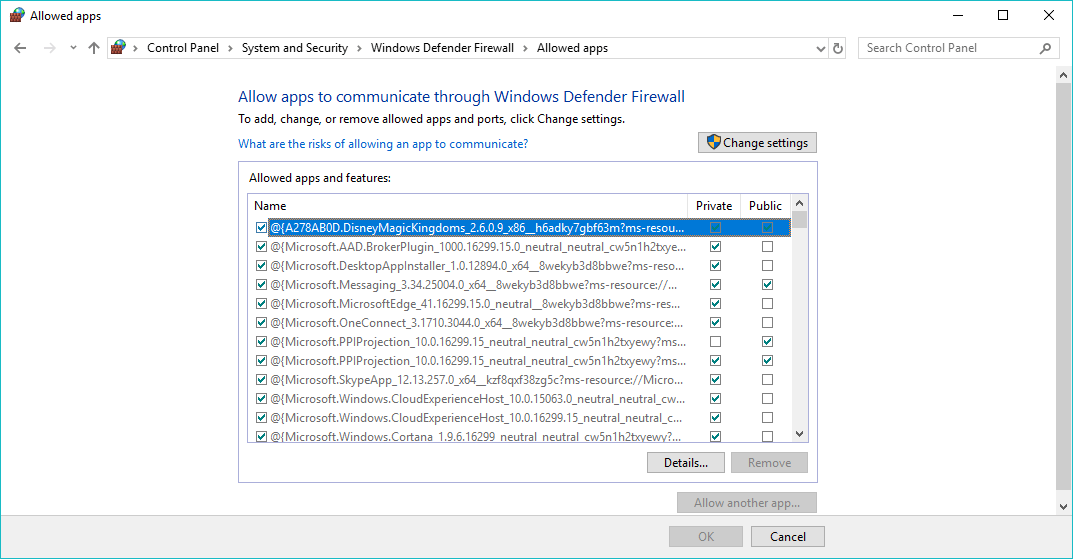
- 앱 목록을 아래로 스크롤하여 Dropbox를 찾습니다.
- 둘 다 확인하십시오 은밀한 과 공공의.
- 변경 사항을 저장하고 컴퓨터를 다시 시작하십시오.
2. Dropbox 대신 사용

Dropbox는 실제로 전 세계에서 가장 인기있는 클라우드 스토리지 서비스 중 하나이지만, 그것이 사용할 수 없게되었을 때 대안을 사용할 수 없다는 의미는 아닙니다.
당면한 경우 모든 솔루션이 실패하고 가까운 미래에 Dropbox를 사용할 수없는 경우 좋은 대안은 Sync입니다.
시스템 검사를 실행하여 잠재적 오류 발견

Restoro 다운로드
PC 수리 도구

딸깍 하는 소리 스캔 시작 Windows 문제를 찾습니다.

딸깍 하는 소리 모두 고쳐주세요 특허 기술 문제를 해결합니다.
Restoro Repair Tool로 PC 스캔을 실행하여 보안 문제 및 속도 저하를 일으키는 오류를 찾으십시오. 검사가 완료된 후 복구 프로세스는 손상된 파일을 새로운 Windows 파일 및 구성 요소로 대체합니다.
이 클라우드 스토리지 도구는 클라우드 콘텐츠에 얼마나 쉽게 액세스 할 수 있는지에 대한 엄청난 유연성뿐만 아니라 놀라운 보안 기능을 자랑합니다.

동조
Dropbox를 사용할 수없는 경우 쉽게 대체 할 수있는 놀라운 클라우드 스토리지 서비스입니다.
지금 사세요
3. 바이러스 백신 끄기
방화벽을 비활성화해도 도움이되지 않으면 바이러스 백신을 완전히 해제하십시오. 설치 프로세스를 완료하면 활성화하십시오. 그러나 일부 Dropbox 사용자는 바이러스 백신을 제거한 후에 만 도구가 인터넷 연결을 인식했다고보고합니다.
4. Dropbox 설정에서 프록시 비활성화
또 다른 시도는 Dropbox 설정에서 프록시를 비활성화하는 것입니다. 프록시 설정이 자동 감지로 설정되어 있으면 문제가 발생할 가능성이 있습니다. 따라서 설정을 자동 감지에서 프록시 없음으로 변경하겠습니다.
방법은 다음과 같습니다.
- Dropbox의 톱니 바퀴 아이콘을 클릭하고 환경 설정을 선택합니다.
- 프록시> 프록시 없음으로 자동 검색 변경 옵션을 선택합니다.
5. netsh winsock reset catalog 명령을 실행하십시오.
결국 Dropbox가 문제가 아닐 수도 있습니다. 따라서 잠시 그대로두고 네트워크 프로토콜을 기본 설정으로 복원하겠습니다. 방법은 다음과 같습니다.
- 검색 메뉴> 관리자 권한으로 명령 프롬프트 실행에 cmd를 입력합니다.
- 유형 netsh winsock 재설정 카탈로그> Enter를 누르십시오
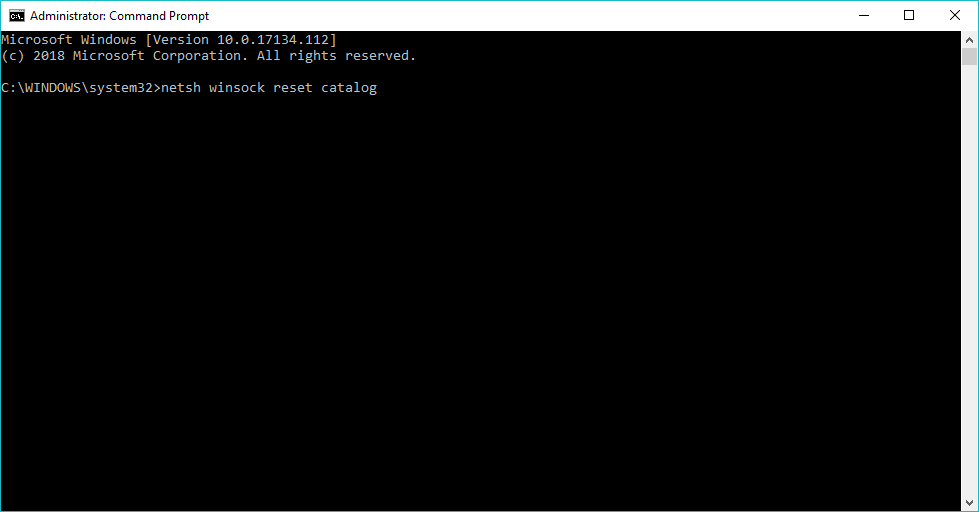
6. 오프라인 설치 프로그램 사용
일반 설치 프로그램에 문제가있는 경우 다음 위치에서 Dropbox 오프라인 설치 프로그램을 다운로드 할 수 있습니다. Dropbox의 공식 웹 사이트. 오프라인 설치 프로그램을 실행하기 만하면 큰 문제없이 Dropbox가 설치됩니다.
7. 앱 문제 해결사 사용
Dropbox의 UWP 버전을 사용하는 경우 Windows 10 내에 문제를 해결할 수있는 편리한 문제 해결 도구가 있습니다. 이 도구는 Windows 10의 문제 해결사입니다. 문제 해결사는 Dropbox 및 기타 Windows 10 앱에서 발생하는 문제를 포함하여 다양한 문제를 해결하도록 설계되었습니다.
Windows 10의 앱 문제 해결사를 실행하는 방법은 다음과 같습니다.
- 설정으로 바로 가기.
- 로 이동 업데이트 및 보안 > 문제 해결.
- 딸깍 하는 소리 Windows 스토어 앱 그리고 선택 문제 해결사 실행.
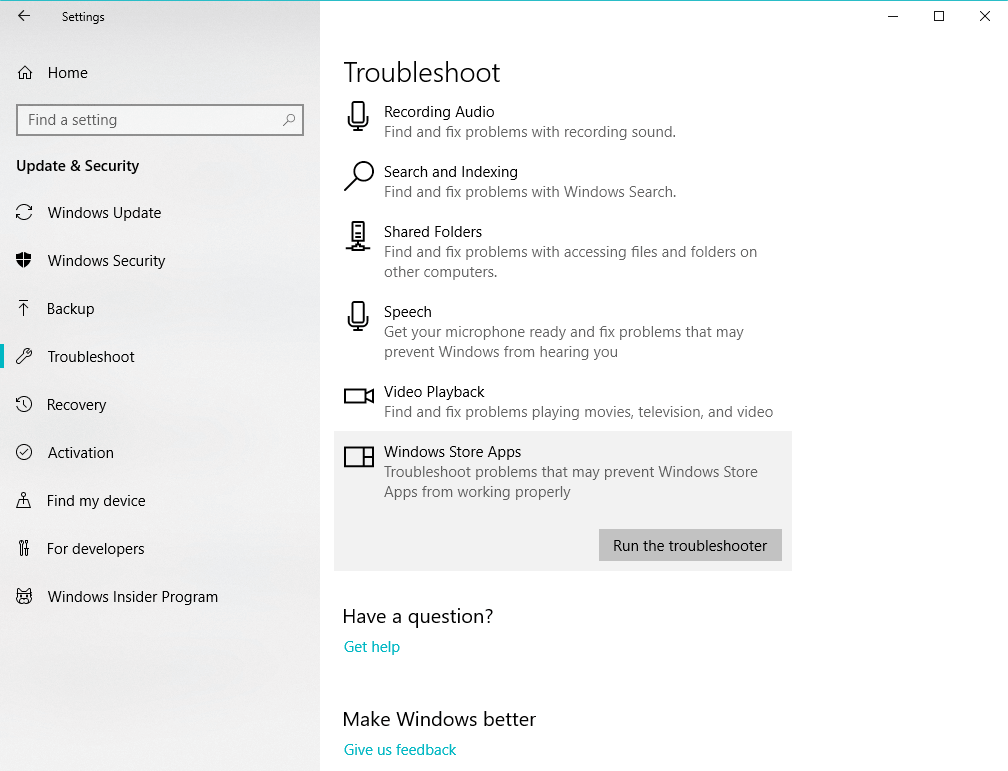
- 문제 해결사가 프로세스를 완료 할 때까지 기다립니다.
- PC를 다시 시작하십시오.
8. DNS 플러시
마지막으로 Dropbox 인터넷 연결 문제를 일으킬 수있는 또 다른 요인은 DNS입니다. DNS 설정이 잘못 설정되면 Dropbox를 비롯한 일부 앱을 사용할 수 없습니다. 이 경우 해결책은 DNS 설정을 플러시하고이를 정상 상태로 재설정하는 것입니다.
수행해야 할 작업은 다음과 같습니다.
- 검색으로 이동하여 입력 cmd, 열기 관리자 권한으로 명령 프롬프트.
- 다음 명령을 입력하고 각 명령 다음에 Enter를 누르십시오.
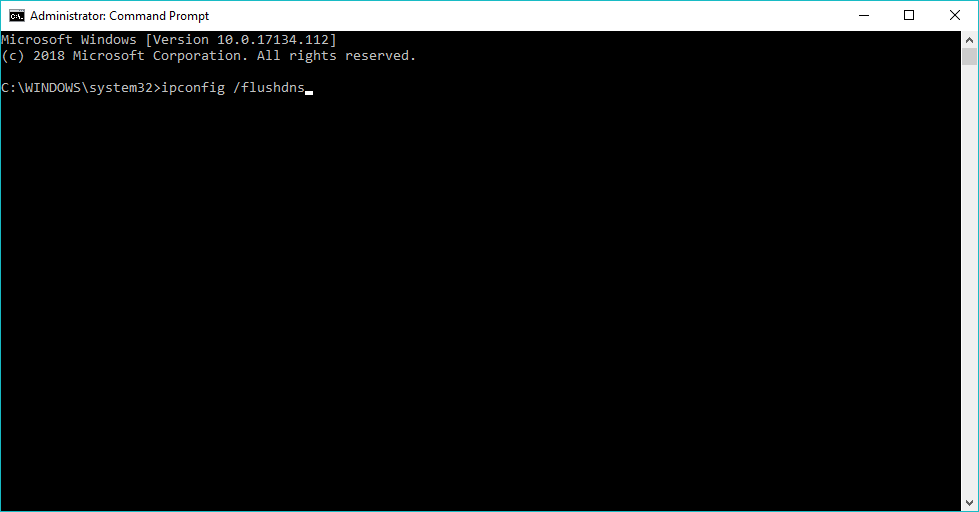
ipconfig / flushdnsipconfig / registerdnsipconfig / releaseipconfig / 갱신NETSH winsock 재설정 카탈로그NETSH int ipv4 reset reset.logNETSH int ipv6 reset reset.log출구
9. 컴퓨터를 다시 시작하십시오
이것으로 Dropbox의 인터넷 연결 문제를 해결하는 데 이러한 솔루션 중 하나 이상이 도움이 되었기를 바랍니다. "인터넷에 연결되어 있지 않음"Dropbox 오류를 해결하기위한 다른 솔루션을 찾은 경우 아래 댓글 섹션에 문제 해결 단계를 나열 할 수 있습니다.
 여전히 문제가 있습니까?이 도구로 문제를 해결하세요.
여전히 문제가 있습니까?이 도구로 문제를 해결하세요.
- 이 PC 수리 도구 다운로드 TrustPilot.com에서 우수 등급 (이 페이지에서 다운로드가 시작됩니다).
- 딸깍 하는 소리 스캔 시작 PC 문제를 일으킬 수있는 Windows 문제를 찾습니다.
- 딸깍 하는 소리 모두 고쳐주세요 특허 기술 문제를 해결하는 방법 (독자 전용 할인).
Restoro는 0 이번 달 독자.

![Dropbox 가득 참 / 거의 가득 찬 알림 [해결됨]](/f/4e1cb3b89638090ca48e76899d43c005.jpg?width=300&height=460)

